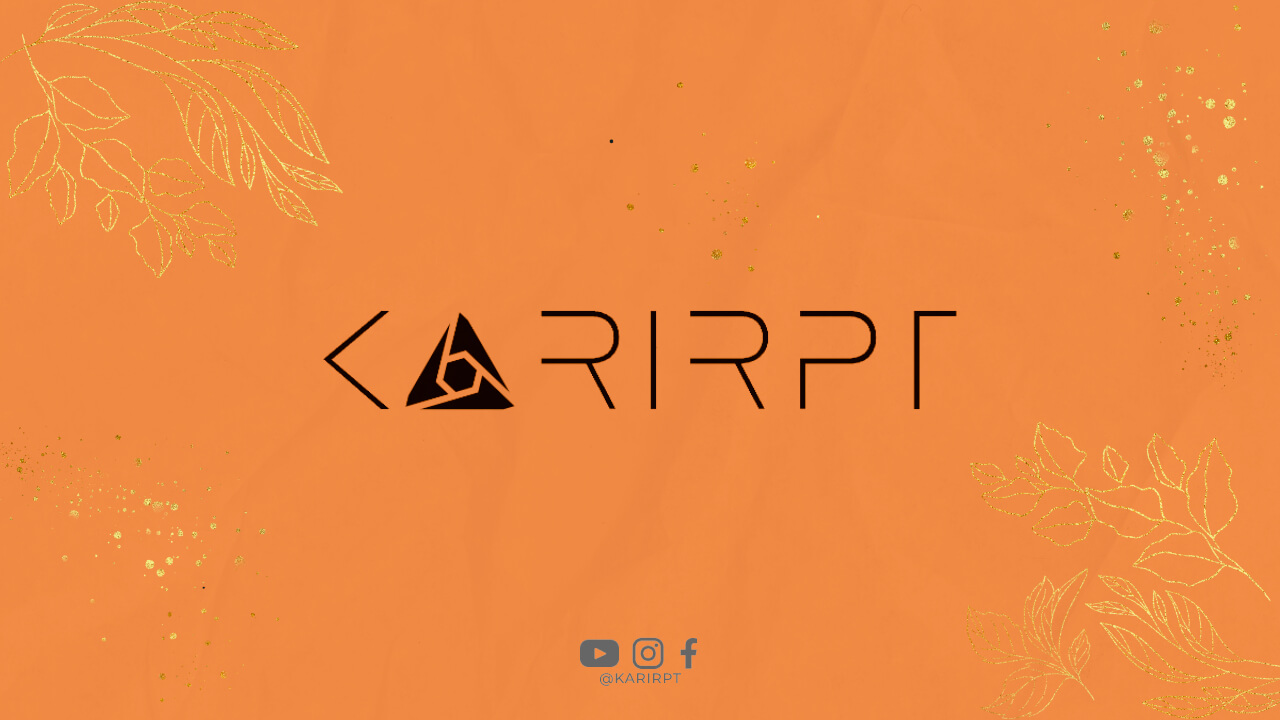
Pengenalan Printer dan Laptop
Printer adalah perangkat yang digunakan untuk mencetak dokumen atau gambar dalam bentuk fisik. Sementara laptop adalah perangkat komputer yang ringkas dan portabel. Kedua perangkat ini dapat saling terhubung untuk mencetak dokumen dari laptop.
Jenis Koneksi Printer ke Laptop
Ada beberapa cara untuk menyambungkan printer ke laptop, di antaranya adalah menggunakan kabel USB, koneksi nirkabel (Wi-Fi), atau Bluetooth. Pemilihan metode koneksi tergantung pada jenis printer dan laptop yang digunakan.
Langkah-langkah Menyambungkan Printer ke Laptop
1. Pastikan printer dan laptop dalam kondisi menyala.2. Hubungkan kabel USB dari printer ke port USB laptop.3. Tunggu hingga laptop mendeteksi printer.4. Buka menu “Devices and Printers” di laptop.5. Klik “Add a printer” dan pilih printer yang terdeteksi.6. Ikuti petunjuk untuk menyelesaikan instalasi printer.
Menyambungkan Printer via Wi-Fi
Jika ingin menyambungkan printer ke laptop tanpa kabel, Anda dapat menggunakan koneksi Wi-Fi. Langkahnya adalah:1. Aktifkan fitur Wi-Fi pada printer.2. Buka “Control Panel” di laptop dan pilih “Devices and Printers”.3. Klik “Add a printer” dan pilih opsi “Add a network, wireless or Bluetooth printer”.4. Pilih printer yang ingin disambungkan dan ikuti petunjuk instalasi.
Menyambungkan Printer via Bluetooth
Jika printer dan laptop memiliki fitur Bluetooth, Anda dapat menyambungkannya dengan langkah-langkah berikut:1. Aktifkan fitur Bluetooth pada printer dan laptop.2. Buka “Control Panel” di laptop dan pilih “Devices and Printers”.3. Klik “Add a printer” dan pilih opsi “Add a network, wireless or Bluetooth printer”.4. Pilih printer yang terdeteksi dan ikuti petunjuk instalasi.
Kesimpulan
Menyambungkan printer ke laptop merupakan hal yang mudah asalkan Anda mengikuti langkah-langkah yang benar. Pilihlah metode koneksi yang sesuai dengan perangkat Anda dan pastikan untuk mengikuti petunjuk instalasi dengan teliti. Dengan cara yang tepat, Anda dapat mencetak dokumen dengan mudah dari laptop Anda.
Was this helpful?
0 / 0